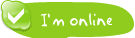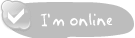Hỗ trợ online Xem tiếp
Tư vấn - Hỏi đápXem tiếp
- Từ khóa dùng để quảng cáo trên google là gì?
- Tại sao bạn nên quảng cáo website trên google?
- Tại sao bạn nên chọn VNPEC để quảng cáo google cho website, sản phẩm của bạn?
- Vị trí Q.Cáo công ty của tôi ở đâu trên google?
- Khi nào Q.Cáo của tôi được chạy trên google?
- Video clips giới thiệu về quảng cáo trên google?
Trao đổi quảng cáoXem tiếp
- Lượt xem 5282 lần
Chrome 26 trình làng, hỗ trợ kiểm tra chính tả tiếng Việt
- (15:31:33 | Thứ tư, 27/03/2013) Google đã tiếp tục trình làng phiên bản trình duyệt web Chrome 26 đúng 6 tuần sau khi phiên bản 25 ra mắt. Điểm đáng chú ý nhất trên phiên bản Chrome mới chính là tính năng kiểm tra chính tả cho nội dung được soạn thảo trên Chrome, trong đó có cả tiếng Việt.
Download Chrome 26 bản chính thức tại đây.
Một trong những cải tiến đáng chú ý nhất trên Chrome 26 đó là trang bị tính năng kiểm tra lỗi chính tả cho những nội dung soạn thảo trên trình duyệt web này. Tính năng này thực sự hữu dụng cho những ai thường xuyên sử dụng Chrome để soạn thảo văn bản (thông qua bộ ứng dụng văn phòng Google Docs) hay soạn thảo email…
Hiện chức năng kiểm tra chính tả của Google Chrome hỗ trợ cả tiếng Việt, có thể kiểm tra danh từ riêng, ngữ pháp, từ đồng âm… tuy nhiên, với ngôn ngữ tiếng Việt, Chrome chủ yếu chỉ kiểm tra khi người dùng gõ sai dấu hay bị thừa chữ.
Để kích hoạt tính năng kiểm tra chính tả trên Chrome, bạn thực hiện theo các bước sau:
- Đầu tiên, nhấn vào biểu tượng Menu ở góc trên bên phải của Chrome, chọn Settings.
- Từ tab Settings hiện ra, bạn nhấn mục “Show advanced settings” để mở ra các tùy chọn cao cấp trên Chrome. Tại đây, bạn tìm đến mục “Languages” và nhấn nút “Languages and input settings”.

- Từ hộp thoại hiện ra, bạn chọn “Vietnamese” ờ danh sách bên trái, sau đó nhấn vào nút “Use this language for spell checking”. Trong trường hợp không tìm thấy Vietnamese ở danh sách hiện ra, bạn nhấn nút “Add” ở bên dưới, sau đó tìm và chọn Vietnamese ở danh sách hiện ra để thêm vào danh sách.
Đánh dấu vào tùy chọn “Enable spell checking” để kích hoạt tính năng kiểm tra chính tả, trước khi nhấn nút “Done” để lưu lại thiết lập.
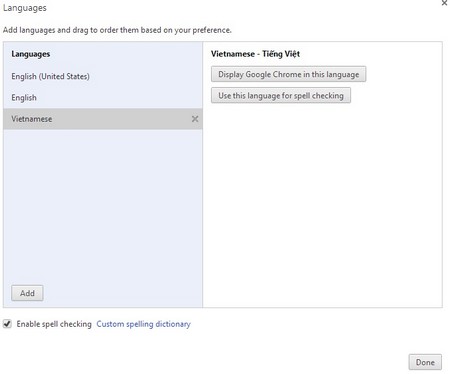
Lưu ý: ngoài tiếng Việt, bạn có thể tùy chọn để Chrome tự động kiểm tra chính tả cho một ngôn ngữ nào khác mà bạn muốn (trong trường hợp bạn sử dụng ngôn ngữ đó trên Chrome nhiều hơn so với tiếng Việt).
Bây giờ, khi sử dụng trình duyệt Chrome để soạn văn bản hay soạn thảo email, nếu phát hiện ra một từ nào đó sai chính tả, Chrome sẽ tự động gạch chân bên dưới từ đó (tương tự như trên phần mềm soạn thảo Word) để thông báo cho người dùng biết và kiểm tra lại.
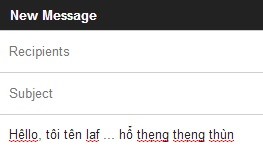
Những lỗi chính tả được phát hiện khi đang soạn thảo email
Tuy nhiên, điểm hạn chế của Chrome 26 là chỉ mới phát hiện những lỗi chính tả do sai sót của người dùng (gõ thừa chữ, thiếu chữ, những từ vô nghĩa…) chứ chưa thể phát hiện lỗi chính tả chính xác theo ngữ cảnh, những lỗi chính tả trong từ ghép… chẳng hạn không phân biệt được rõ từ sử dụng dấu hỏi hay dấu ngã, vần “ch” hay “tr”…
Trong trường hợp Chrome phát hiện lỗi sai về chính tả mà người dùng không biết cách sửa lại từ vựng sao cho đúng (đặc biệt đối với tiếng Anh hay một ngoại ngữ nào đó), bạn có thể dùng chuột để bôi đen từ cần sửa, sau đó kích chuột phải, danh sách những từ gợi ý để sửa lại lỗi của từ sai chính tả sẽ được hiển thị để gợi ý cho người dùng. Bạn có thể lựa chọn một trong những từ gợi ý này để thay cho từ bị sai chính tả mà Chrome đã chỉ ra.
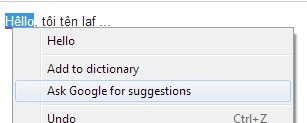
Từ “Hello” được gợi ý để thay thế cho từ bị sai chính tả
Ngoài tính năng đáng chú ý nhất kể trên, Chrome 26 còn gây chú ý với việc cải thiện hơn trong tốc độ khởi động và tốc độ xử lý nhờ vào việc Chrome đã nâng cấp và cải thiện đáng kể bộ xử lý V8 và Webkit của trình duyệt web này. Hiện tại Chrome vẫn được đánh giá là trình duyệt web nhanh nhất thế giới hiện nay.
Thêm một tính năng khác được trang bị trên Chrome 26 đó là cho phép tạo shorcut trên desktop các tài khoản sử dụng khác nhau, cho phép người dùng dễ dàng kích hoạt tài khoản sử dụng tương ứng của mình mà không bị nhầm lẫn (tính năng sử dụng Chrome theo từng tài khoản đã được Google giới thiệu trên phiên bản 16, người dùng có thể xem thêm tính năng này trong bài viết Dân trí đã giới thiệu tại đây)
Với tính năng mới này, trong quá khởi tạo tài khoản mới trên Chrome sẽ kèm thêm tùy chọn "Add desktop shortcut” cho phép tạo shortcut của Chrome tương ứng với tài khoản đó ngay ngoài desktop.
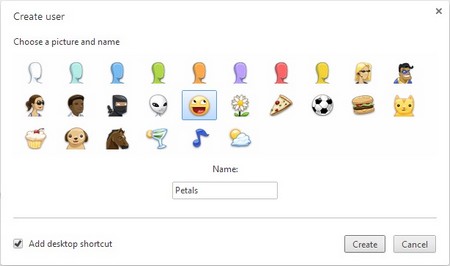
Ngoài ra, cũng tương tự như những lần ra mắt phiên bản Chrome mới trước đây, Google cũng đã vá lại đáng kể các lỗ hổng bảo mật trên phiên bản cũ. Chrome 26 đã vá lại được 11 lỗi bảo mật từ phiên bản 25, trong đó 2 lỗ hổng bảo mật ở mức độ cao, 4 lỗ hổng ở mức độ trung bình và 5 lỗ hổng bảo mật ở mức độ thấp.
- Các bài viết cùng danh mục
- Chàng trai 17 tuổi trở thành triệu phú nhờ bán ứng dụng cho Yahoo
- Người dùng hưởng lợi từ cạnh tranh truyền hình trả tiền
- Samsung xây nhà máy sản xuất điện thoại lớn nhất thế giới tại Việt Nam
- Tiết lộ chấn động từ Google, Microsoft
- Đẹp ngỡ ngàng bộ sưu tập hình nền mùa xuân
- Google sắp ra mắt đối thủ của Siri
- Samsung sẽ ra mắt Galaxy Note III 5,9 inch trong tháng 9?
- Google ấn tượng với học sinh Việt Nam
- Hacker dội bom Hàn Quốc có địa chỉ IP từ Trung Quốc
- Hàn Quốc bị hacker dội bom
-
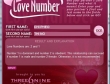
Công cụ đo mức độ yêu cho ngày Valentine
Không ai có thể đong đếm được tình yêu nhưng những công cụ miễn phí mang tính giải trí dưới đây sẽ sử dụng các thuật toán để đo mức độ yêu theo một cách máy móc. Những công cụ thú vị cho ngày lễ Valentine. Tín đồ công nghệ đón Valentine như thế nào?

Thời nghiện ngập của Steve Jobs lên phim
Những hình ảnh đầu tiên của nam diễn viên điển tra Ashton Kutcher trong vai CEO huyền thoại Steve Jobs của Apple đã cho những người hâm mộ có được những cảm nhận đầu tiên của bộ phim về cuộc đời nhà sáng lập Apple này